CPU Azaltma Nedir: Ayrıntılı Olarak Açıklanıyor
Yayınlanan: 2024-01-06- CPU Azaltma Nedir?
- CPU Azalmasının Nedenleri
- CPU Azaltma PC Performansını Nasıl Etkiler?
- CPU Azaltma Nasıl Çalışır?
- CPU Azaltma Türleri
- BD PROCHOT kısıtlaması
- Güç sınırı azaltma
- Saat modülasyonu azaltma
- Önbellek azaltma
- Kubernetes kısıtlaması
- Özet
- CPU Azaltma Nasıl Devre Dışı Bırakılır
- Çözüm
- SSS
- CPU kısıtlaması işlemcime zarar verebilir mi?
- CPU kısıtlaması hız aşırtmayla aynı mıdır?
- CPU kısıtlamasını izlemeye hangi yazılım yardımcı olabilir?
- CPU kısıtlaması manuel olarak kontrol edilebilir mi?

CPU kısma , birçok kişiye tanıdık gelen ancak çok az kişinin anladığı bir terimdir. Bunun ne olduğunu keşfetmek, CPU kısıtlamasının ardındaki nedenleri keşfetmek ve onu devre dışı bırakmanın getirdiği riskleri anlamak için bize katılın.
Bu makalede CPU kısmanın tüm önemli yönlerine odaklanacağız , türlerini öğreneceğiz ve CPU'nun kısılıp kısılmadığını nasıl anlayacağımızı öğreneceğiz . Ancak her şeyden önce CPU kısıtlamasını tanımlayalım .
CPU Azaltma Nedir?
Dinamik frekans ölçeklendirme olarak da bilinen CPU azaltma, performanslarını düzenlemek ve optimize etmek için modern işlemcilerin içine yerleştirilmiş bir güç yönetimi mekanizmasıdır. Temelde CPU'nun saat hızının veya voltajının otomatik olarak azaltılmasını içerir.
CPU kısma, güç tasarrufu yapmanıza ve aşırı ısınma gibi belirli aşırı durumlardan kaynaklanan sistem kararsızlığı veya fiziksel hasara ilişkin olası riskleri azaltmanıza ve donanımınızı güvende tutmanıza olanak tanır.
Saat hızının ve voltajın bu dinamik ayarı, işlemcilerin değişen iş yüklerine ve koşullara uyum sağlamasına olanak tanıyarak, donanımın optimum işlevselliğini ve bütünlüğünü sağlar. CPU kısma mekanizmalarının karmaşıklığı işlemci modelleri arasında farklılık gösterir; yeni nesiller genellikle daha gelişmiş ve verimli kısma algoritmaları içerir.
Artık CPU kısıtlamasını tanımladığımıza göre , bunu tetikleyebilecek nedenleri inceleyelim.
CPU Azalmasının Nedenleri
CPU kısılması, işlemcinin sisteminizin performansını ve kararlılığını etkileyebilecek çeşitli iç ve dış faktörlere verdiği tepkidir. Bu, bilgisayarınızda bir şeylerin ters gittiğinin sinyalini verir. İşte kısıtlamanın başlıca nedenleri:
- Aşırı Isınma : CPU'lar çalışma sırasında ısı üretir ve sıcaklık önceden tanımlanmış bir eşiği (Tjmax) aşarsa, aşırı ısınmayı önlemek için kısma etkinleştirilir.Yetersiz soğutma çözümleri, soğutucularda veya fanlarda toz birikmesi ve yüksek ortam sıcaklığı, CPU'nuzun aşırı ısınmasının bir nedeni olabilir.
- Güç sınırlamaları : CPU'ların kararlı çalışmayı sürdürmek için güç dağıtım sınırları vardır.CPU'ya sağlanan güç bu önceden tanımlanmış sınırları aştığında kısma tetiklenir. Güç kaynağı dalgalanmaları ve diğer sorunlar güç sınırının daralmasına yol açabilir.
- Uygunsuz hız aşırtma: CPU'nun saat hızını ve voltajını üretici tarafından belirlenen spesifikasyonların üzerine çıkarmak, olası hasara karşı koruyucu bir önlem olarak CPU'nun kısıtlanmasına neden olabilir.
- Voltaj Regülatör Modülü (VRM) sorunları : VRM, CPU'ya sağlanan voltajın düzenlenmesinden sorumludur.VRM'deki arızalar veya dengesizlikler güç dağıtımını bozarak kısmayı tetikleyebilir. Kapasitörler veya MOSFET'ler gibi anakart bileşenleriyle ilgili sorunlar da VRM ile ilgili kısıtlamalara katkıda bulunabilir.
- Kubernetes kaynak kısıtlamaları : Kubernetes, dolaylı olarak olsa da, kullanıcıların konteynerler için kaynak sınırlarını tanımlamasına ve bir konteynerin kullanabileceği maksimum CPU kaynağı miktarını belirlemesine olanak tanıdığından, CPU kısıtlamasına katkıda bulunan bir faktör olabilir .Bu sınırlar çok düşük ayarlanırsa veya artan talep nedeniyle aşılırsa kapsayıcı, tanımlanan kısıtlamalar dahilinde kalmak için CPU kısıtlaması yaşayabilir.
Tamam, bu açık. Peki CPU'nuzun kısılıp kısılmadığını ve bunun bilgisayarınızın performansını nasıl etkilediğini nasıl anlarsınız? Hadi çözelim.
CPU Azaltma PC Performansını Nasıl Etkiler?
CPU kısıtlama belirtilerinin, bilgisayarınızın performansı üzerindeki çarpıcı etkisinden dolayı tanınması genellikle kolaydır. CPU'nuzun kısıtlıyor olabileceği temel göstergeler şunlardır:
- Performansta azalma : Sistem yanıt süresinin önemli ölçüde arttığını fark ettiyseniz ve CPU performansını neyin düşürdüğünü merak ediyorsanız, bunlar CPU kısılmasının yaygın belirtileridir .Uygulamaların yüklenmesi daha uzun sürebilir ve görevler daha düşük bir hızda yürütülebilir.
- Beklenmedik kapanmalar : Kısıtlama, özellikle zorlu görevler sırasında ani ve beklenmedik kapanmalara yol açabilir.Bu, CPU'nun kalıcı hasara neden olabilecek kritik sıcaklıklara ulaşmasını önlemek için alınan koruyucu bir önlemdir.
- Grafiklerde FPS düşüşleri: Oyunlarda veya grafik ağırlıklı uygulamalarda, CPU kısıtlaması GPU'nun performansını etkileyerek takılmalara veya kare hızlarının düşmesine neden olabilir.
- Yüksek fan sesi ve artan devir : Kısma, genellikle fanlar da dahil olmak üzere soğutma sisteminin ısıyı dağıtmak için daha fazla çalışmasına neden olur.Sonuç olarak, fan gürültüsündeki ve RPM'deki (dakika başına devir) artış, sistemin CPU'yu soğutmaya çalıştığının bir işaretidir.
- Sıcaklık artışları : Sıcaklık izleme araçları CPU'da ani sıcaklık artışları gösteriyorsa ve sıcaklık normal çalışma aralıklarını aşıyorsa ve dalgalanmaya devam ediyorsa, bu durum CPU'nuzun kısılıyor olabileceğini gösterir.
- Tutarsız saat hızları : Aynı araçlar CPU saat hızlarını tutarsız veya dalgalı gösteriyorsa, bu aynı zamanda saat hızlarının dinamik olarak ayarlanmasını gerektirdiğinden bir daralmanın işareti de olabilir.
- Performans karşılaştırması tutarsızlıkları : Karşılaştırma araçları, beklenenden düşük performans sonuçları ortaya çıkarabilir ve bu da CPU'nun kısıtlama nedeniyle optimum saat hızında çalışmadığının sinyalini verebilir.
Yukarıdaki noktalardan herhangi biri hedefi tutturdu mu? Cevabınız evet ise büyük ihtimalle CPU kısmayla tanışmışsınızdır . Ama daha derine inelim ve nasıl çalıştığını anlayalım.
CPU Azaltma Nasıl Çalışır?
Bildiğiniz gibi CPU kısma, aşırı ısınmayı önlemek ve güç tüketimini azaltmak amacıyla CPU'nun çalışma parametrelerini ayarlayarak CPU'nun performansını yönetmek için tasarlanmıştır. Peki CPU kısma mekaniği nedir? Aşağıdaki adımlar CPU azaltmanın nasıl çalıştığını göstermektedir:
- İzleme : CPU, sıcaklık, voltaj ve iş yükü dahil olmak üzere çeşitli parametreleri sürekli olarak izler.Belirli bir eşik aşılırsa, örneğin sıcaklık Tjmax seviyesinin üzerine çıkarsa veya CPU'ya sağlanan güç önceden tanımlanmış sınırlara ulaşırsa, kısma mekanizması tetiklenir.
- Saat hızını azaltma : En yaygın kısıtlama yöntemlerinden biri CPU'nun saat hızını azaltmaktır.Saat hızı CPU talimat yürütme hızını belirler. Saat hızını düşürerek CPU saniyede daha az işlem gerçekleştirerek genel güç tüketimini ve üretilen ısıyı azaltır.
- Voltaj azaltma : Kısma, CPU tarafından tüketilen gücü azaltmak için CPU çekirdeklerine sağlanan voltajın düşürülmesini de içerebilir.
- Görev döngüsü ayarlamaları : Azaltma mekanizmaları CPU'nun görev döngüsünü ayarlayabilir ve CPU'nun aktif durumda harcadığı süre ile boşta veya düşük güç durumunda geçirdiği sürenin oranını kontrol edebilir.CPU, görev döngüsünü değiştirerek güç tüketimini ve ısı çıkışını yönetebilir.
- Soğutma sisteminin güçlendirilmesi : Bazı durumlarda kısma, fanlar veya sıvı soğutma çözümleri gibi soğutma sistemi bileşenlerinin, ısıyı daha verimli bir şekilde dağıtmak üzere hızını artırmasını tetikler.
- Önbellek verimliliğinde azalma : Önbellek kısılması durumunda, ısıyı yönetmek ve olası hasarı önlemek için önbelleğin verimliliğinde geçici bir azalma olur.
- Kurtarma : Sıcaklık ve diğer parametreler güvenli bir aralığa ulaştığında CPU yavaş yavaş orijinal çalışma ayarlarına geri döner.Bu kurtarma işlemi, riskler ortadan kalktığında CPU'nun normal performans seviyelerine dönmesini sağlar.
Gördüğünüz gibi CPU kısma , ana amacı CPU'nuzu termal, güç, önbellek veya diğer faktörlerin neden olabileceği hoş olmayan etkilerden korumak olan karmaşık bir mekanizmadır. Bu bizi , konuyla ilgili bilgimizi derinleştirmek için çeşitli CPU kısıtlama türlerini öğrenmemiz gereken noktaya getiriyor .
CPU Azaltma Türleri
Hemen hemen tüm CPU kısıtlamaları genellikle donanımınızı güvende tutmak için saat hızını ve voltajı azaltmakla ilgili olsa da, bunun birkaç türü vardır ve her birinin kendi nedeni vardır. Onlar hakkında daha fazlasını öğrenmenin zamanı geldi.
CPU termal kısıtlaması öncelikle CPU'nun çalışması sırasında üretilen aşırı ısıdan kaynaklanır. Bir CPU'nun termal kısıtlamasına katkıda bulunan başlıca faktörler şunlardır:
- Ağır iş yükleri : Oyun oynama, video düzenleme veya işleme gibi yoğun görevler, CPU kullanımını ve ısı üretimini önemli ölçüde artırarak termal kısıtlamaya neden olabilir.
- Yetersiz soğutma : Fanlar, ısı emiciler ve termal macun dahil soğutma sistemi ısıyı etkili bir şekilde dağıtamazsa sıcaklıklar kabul edilebilir seviyelerin üzerine çıkarak termal kısıtlamayı tetikleyebilir.
- Çevresel faktörler : Ortam sıcaklığı ve genel çevre koşulları sistemin soğutma verimliliğini etkileyebilir.Yüksek oda sıcaklıkları veya yetersiz hava akışı, bilgisayar kasasının içindeki ısının artmasına katkıda bulunabilir.
- Toz birikmesi : Zamanla soğutma bileşenleri üzerinde toz birikerek etkinliklerinin azalmasına neden olabilir.Azalan ısı dağıtım verimliliği sıcaklıkları yükseltebilir ve termal kısmayı tetikleyebilir.
- Hız Aşırtma : Agresif hız aşırtma ayarları, CPU'yu tasarlanan sıcaklık sınırlarının ötesine itebilir, bu da ısı üretiminin artmasına ve termal kısıtlamanın zorlanmasına neden olabilir.
Bir CPU'nun termal kısılmasının diğer CPU kısma türlerinden temel farkı nedir ? Genel olarak konuşursak, bu durum doğrudan aşırı CPU sıcaklığından kaynaklanırken diğerleri güç tüketimi, voltaj dengesizliği veya kaynak kısıtlamaları gibi faktörler tarafından tetiklenir.
Uygun soğutmayı sağlayın, agresif hız aşırtma ayarlarından kaçının ve termal kısıtlamayı önlemek ve bununla ilişkili olumsuz sonuçları önlemek için sıcaklık izleme araçlarını kullanın.
BD PROCHOT kısıtlaması
CPU kısıtlamasının başka bir türü de Çift Yönlü İşlemci Sıcaklığı (BD PROCHOT) kısıtlamasıdır. BD PROCHOT aşırı ısınmayı önlemek ve CPU'yu aşırı sıcaklıklardan kaynaklanan olası hasarlardan korumak için uygulanan bir özelliktir. Bu mekanizma, modern CPU'lara entegre edilmiş daha geniş termal yönetim teknolojileri paketinin bir parçasıdır.
BD PROCHOT, sıcaklık veya güç sensöründen gönderilen sinyallere tepki vererek CPU'nuzu anında kısmaya zorlar ve sistem performansınızı önemli ölçüde azaltır.
CPU'nuzu güvende tutmayı amaçlayan termal azaltma ile aynı mekanizmayı kullanır. Ancak hatalı sensörlerden gelen yanlış sinyaller nadir değildir ve bu olasılığı ortadan kaldırmak için sıcaklığı manuel olarak kontrol etmek için izleme araçlarının kullanılması tavsiye edilir.
Güç sınırı azaltma
CPU güç sınırı azaltma, işlemcinin önceden tanımlanmış güç eşiklerini aşmasını engelleyerek aşırı ısınmayı önlemek için tasarlanmıştır. Güç sınırının azaltılmasına çeşitli faktörler katkıda bulunabilir:
- Güç dağıtım kısıtlamaları : CPU'ya sağlanan güç, üretici tarafından belirlenen tanımlı güç sınırlarını aştığında ortaya çıkar.
- Gerilim dengesizlikleri : Gerilim kaynağındaki dalgalanmalar güç artışlarına neden olabilir ve kararlılığı korumak için güç sınırının azaltılmasını tetikleyebilir.
- Hız Aşırtma : Hız aşırtma sırasında voltajın artırılması, CPU'nun güç sınırlarını aşabilir ve koruyucu bir önlem olarak güç sınırının azaltılmasına neden olabilir.
Güç sınırının daralmasını önlemek için kararlı güç kaynağı sağlayın ve voltaj ayarlarınızı üreticinin spesifikasyonlarına uygun şekilde yapın.
Saat modülasyonu azaltma
Saat modülasyonu kısma, işlemci çarpanını (çekirdek oranı) azaltarak CPU'yu nominal hızının bir kısmına kadar yavaşlatan bir CPU kısma mekanizmasıdır. Bu kısma biçimi, sıcaklık sınırlarına ulaşıldığında etkinleşen ve çoğunlukla dizüstü bilgisayarlarda kullanılan termal kısma ve güç sınırı kısmaya bir ektir.
Saat modülasyonu kısılmasının nedenleri aynıdır, ancak sahip olduğu etki, çekirdek oranını etkileyerek saat hızındaki azalmayı katladığı için termal ve güç sınırı etkilerini aşar. Saat modülasyonunun kısıtlanmasını önlemek için saat hızınızı ve sıcaklık okumalarınızı üreticinin belirlediği sınırlar dahilinde kalacak şekilde izlediğinizden emin olun.
Önbellek azaltma
Önbellek daraltma, özellikle CPU'nun önbelleğinin yönetimiyle ilgilidir. CPU önbelleği, ana belleğe yüksek hızlı veri erişimi sağlayan ve sık kullanılan bilgisayar programları, uygulamaları ve bunların verileri hakkında bilgi depolayan küçük boyutlu bir bilgisayar belleği türüdür.
Çoğu CPU, çoklu önbellek düzeylerinden (L1, L2, sıklıkla L3 ve bazen L4) oluşan hiyerarşik bir yapıyla donatılmıştır. Bu seviyeler, seviye 1'deki veriye özel ve talimata özel önbelleklerden oluşur.
Önbellek kısıtlaması genellikle önbelleğin aşırı kullanımı nedeniyle oluşur ve bu da ısı üretiminin artmasına neden olur.
İşte en yaygın nedenleri:
- Yoğun bellek kullanımı : Önbelleğe büyük ölçüde bağımlı olan uygulamalar veya işlemler, önbellek kısıtlamasına katkıda bulunabilir.
- Verimsiz bellek erişim düzenleri : Kötü optimize edilmiş programlar veya verimsiz bellek erişim düzenleri, önbelleğin aşırı kullanımına yol açarak kısıtlamaya neden olabilir.
- Kaynak yoğun görevler : Önbelleğe sık ve hızlı erişim gerektiren CPU yoğun görevler de önbellek kısıtlamasına yol açan bir neden olabilir.
Önbellek daraltma, önbellek verimliliğinde geçici bir azalmaya yol açarak işlemcinin verileri hızlı bir şekilde alma ve saklama yeteneğini etkiler.

CPU önbellek kısıtlamasıyla karşılaşmak yaygın bir senaryo olmayabilir, çünkü bu genellikle performans optimizasyonuyla ilgilenen geliştiriciler veya sistem yöneticileri için daha alakalı bir durumdur. Ancak, sisteminizin performansını etkileyen önbellekle ilgili sorunlardan şüpheleniyorsanız işletim sisteminizi ve sürücülerinizi güncellemeyi, kötü amaçlı yazılım olup olmadığını kontrol etmeyi ve arka plan işlemlerini durdurmayı deneyin.
Önbellekle ilgili sorunların genellikle karmaşık olduğunu ve sistem mimarisinin daha derinlemesine anlaşılmasını gerektirebileceğini unutmayın. Sorun devam ederse teknik desteğe danışmanız veya donanım ve yazılım optimizasyonu konusunda uzman çevrimiçi topluluklardan yardım almanız önerilir.
Kubernetes kısıtlaması
Kubernetes (veya K8s), konteynerli uygulamaların dağıtımını, ölçeklendirilmesini ve yönetimini otomatikleştirmek için tasarlanmış açık kaynaklı bir konteyner düzenleme platformudur. Google tarafından geliştirilen ve daha sonra Cloud Native Computing Foundation'a (CNCF) katkıda bulunulan Kubernetes, kapsayıcıya alınmış iş yüklerini ve hizmetleri yönetmek için sağlam ve genişletilebilir bir çerçeve sağlar.
Kubernetes'te CPU azaltma, bir küme içindeki kapsayıcılara tahsis edilen CPU kaynaklarının miktarını yönetmek ve kontrol etmek için tasarlanmış bir mekanizmadır. Kubernetes zamanlayıcısı ve kaynak yöneticisi, kaynakların farklı kapsüller ve konteynerler arasında adil dağılımını sağlamak için birlikte çalışır.
Kubernetes, kullanıcıların kapsayıcı bildirimlerinde CPU için kaynak isteklerini ve sınırlarını belirlemesine olanak tanır. İstekler bir konteynerin başlangıçta ihtiyaç duyduğu CPU miktarını belirtirken limitler tüketebileceği maksimum CPU miktarını tanımlar. Kubernetes CPU kısıtlamasının en yaygın nedeni, bu kaynak sınırlarının aşılmasıdır.
Kubernetes kısıtlamasını önlemenin başlıca yolları şunlardır:
- Kaynak planlaması : Kapsayıcılarınızın gerçek kaynak ihtiyaçlarına göre kaynak isteklerini ve sınırlarını yeterli şekilde planlayın.Aşırı kısıtlayıcı veya aşırı cömert sınırlar koymaktan kaçının.
- Yatay bölme otomatik ölçeklendirme (HPA) : Kaynak kullanımına göre bölme kopyalarının sayısını dinamik olarak ayarlamak için HPA'dan yararlanın.Bu, yükü dengelemeye ve aşırı CPU tüketimini önlemeye yardımcı olabilir.
- Pod dağıtımı : Kaynak çekişmesini önlemek için bölmeleri birden fazla düğüme dağıtın.Bu, tek bir düğümdeki kaynaklar için rekabet nedeniyle CPU'nun tıkanma olasılığını en aza indirir .
- İzleme ve günlük kaydı : Sürekli olarak CPU sınırlarına yaklaşan veya bunları aşan bölmeleri veya kapsayıcıları belirlemek amacıyla Kubernetes kümeniz içindeki CPU kullanımını izlemek için izleme ve günlük kaydı uygulayın.
- Kaynak kotalarını ayarlama : Uygulamanızın gereksinimleriyle uyumlu olacak şekilde kaynak kotalarına ince ayar yapın.Gözlemlenen performans ve iş yükü özelliklerine göre CPU sınırlarını ve isteklerini ayarlayın.
Kubernetes'in kaynakları verimli bir şekilde yönetmeyi amaçladığını ve Kubernetes CPU kısıtlamasının mutlaka bir soruna işaret etmediğini unutmamak önemlidir . Ancak büyük olasılıkla sistem performansınızı etkileyerek yanıt süresini önemli ölçüde artıracaktır. Bu durumda CPU performansını düşüren şey, adil dağıtım sağlayan ve kaynak açlığını önleyen mekanizmadır.
Özet
Anladığımız gibi, farklı CPU kısıtlama türleri çeşitli nedenlerden kaynaklanabilir ve sistem performansınızı önemli ölçüde azaltabilir. Kısıtlamayı önlemek için bazı genel önerilere göz atalım:
- Yazılımı güncelleyin : İşletim sisteminizin, sürücülerinizin ve uygulamalarınızın güncel olduğundan emin olun.Üreticiler sıklıkla CPU'nuzla daha iyi uyumluluk için optimizasyonlar içerebilecek güncellemeler yayınlar.
- Kötü amaçlı yazılım olup olmadığını kontrol edin : Güvenilir bir antivirüs yazılımı kullanarak kapsamlı bir kötü amaçlı yazılım taraması gerçekleştirin .Kötü amaçlı yazılımlar sistem performansını etkileyebilir, bilgisayarınıza aşırı yükleme yapabilir ve potansiyel olarak kısıtlamaya neden olabilir.
- CPU kullanımını izleyin : CPU kullanımını kontrol etmek için sistem izleme araçlarını kullanın.Yüksek ve sürekli CPU kullanımı, potansiyel olarak azaltmayı tetikleyebilecek yoğun kaynak gerektiren görevlerin göstergesi olabilir.
- Güç ayarlarını optimize edin : CPU'nun en iyi durumda çalışmasını sağlamak için güç ayarlarınızı uygun profile ayarlayın.
- Sıcaklık izleme : Aşırı ısınma en yaygın kısıtlama nedeni olduğundan CPU'nuzun normal sıcaklık aralıklarında çalışıp çalışmadığını kontrol etmek için sıcaklık izleme araçlarını kullanın.
- Donanım yükseltmelerini düşünün : Sürekli performans sorunları yaşıyorsanız ve donanımınız güncel değilse, daha yeni bir CPU'ya yükseltme yapmayı düşünün.
- BIOS/UEFI ayarlarınısıfırlayın : BIOS/UEFI ayarlarında değişiklik yaptıysanız ve bunların performansı etkilediğinden şüpheleniyorsanız, bunları varsayılan değerlere sıfırlamayı düşünün.
- Profesyonel yardım alın : Sistem ayarlarında değişiklik yapmaktan çekiniyorsanız veya donanım sorunlarından şüpheleniyorsanız, bir profesyonelden yardım almayı veya cihaz üreticinizin desteğine başvurmayı düşünün.
Kısma türlerini ve bunu önlemenin yollarını öğrendikten sonra, artık CPU davranışınızı dengelemeyi başardığınızı umuyoruz. Hala CPU'nuzun kısılmasıyla karşılaşıyorsanız başvurabileceğiniz bir seçenek daha var; onu devre dışı bırakmak.
Bir kez daha, CPU kısıtlamasının CPU'nuzu korumayı amaçlayan koruyucu bir mekanizma olduğunu anlamak önemlidir ve onu devre dışı bırakmak, sistem kararlılığını tehlikeye atabileceği ve aşırı ısınmaya ve istenmeyen sonuçlara yol açabileceği için tehlikelidir.
Ancak kararınızı verdiyseniz ve CPU kısıtlamasını devre dışı bırakmaya karar verdiyseniz bir sonraki bölüme geçin.
CPU Azaltma Nasıl Devre Dışı Bırakılır
Tavsiye edilmese de belirli görevler için azaltma davranışını geçici olarak değiştirebileceğiniz senaryolar olabilir. Herhangi bir değişiklik yapmadan önce kısıtlamanın devre dışı bırakılmasıyla ilişkili riskleri anlamak çok önemlidir. Hepsini tarttıysanız ve kendinize güveniyorsanız CPU kısıtlamasını nasıl devre dışı bırakabileceğinizi görelim.
Güç seçenekleri
Güç ayarlarını CPU performansını etkileyerek tam kapasitede çalışmaya zorlayacak şekilde ayarlayabilirsiniz:
- Görev çubuğunda bulunan arama kutusuna “Denetim Masası” yazın ve ilk seçeneği seçin.
- Büyük veya küçük simgeleri görüntülemek için "Görüntüleme ölçütü:" kategorisini değiştirin, ardından "Güç Seçenekleri"ni tıklayın.
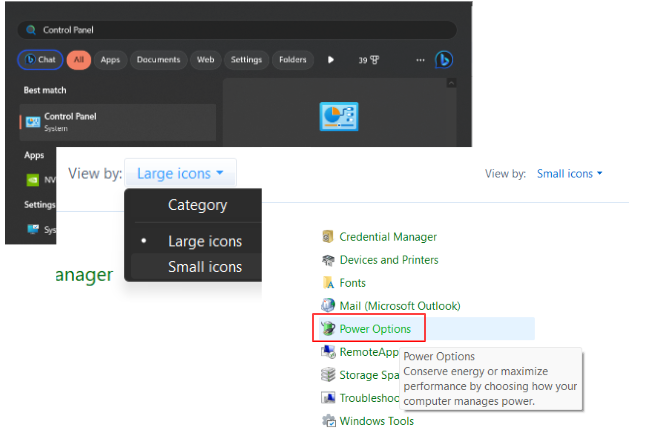
- Ayarlamak istediğiniz güç planını seçin ve “Plan ayarlarını değiştir” seçeneğine tıklayın.
- "Gelişmiş güç ayarlarını değiştir" seçeneğine gidin ve "İşlemci güç yönetimi" altındaki "Minimum işlemci durumu" ve "Maksimum işlemci durumu" değerlerini %100 olarak ayarlayın, ardından Uygula ve Tamam'a basın. Bu, işlemcinin her zaman %100 kapasitede çalışmasını sağlayacaktır.
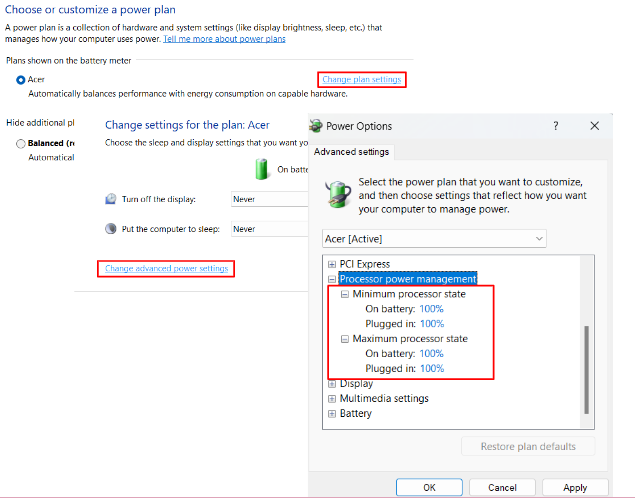
Bu eylem kısma etkilerini azaltacaktır ancak güç tüketiminin ve ısının artmasına neden olabilir.
Görev Yöneticisi
Görev Yöneticisi'ndeki her işlem için CPU kısıtlamasını devre dışı bırakmanın bir yolu vardır . Bunu nasıl yapacağınız aşağıda açıklanmıştır:
- Görev çubuğuna sağ tıklayın ve Görev Yöneticisi'ni seçin veya Ctrl + Shift + Esc kısayolunu kullanın.
- “Ayrıntılar” sekmesine gidin.
- Sütun başlığına farenin sağ tuşuyla tıklayın ve "Sütun seç" seçeneğini seçin.
- Yeni sütunu eklemek için “Güç azaltma” kutusunu işaretleyin ve Tamam'a tıklayın.
- Güç azaltma durumunu değiştirmek istediğiniz işleme sağ tıklayın ve "Önceliği ayarla"yı seçin.
- Daha yüksek bir öncelik atamak ve bu işlem için kısıtlamayı devre dışı bırakmak için "Normal"i veya onun üzerindeki herhangi bir seçeneği seçin.
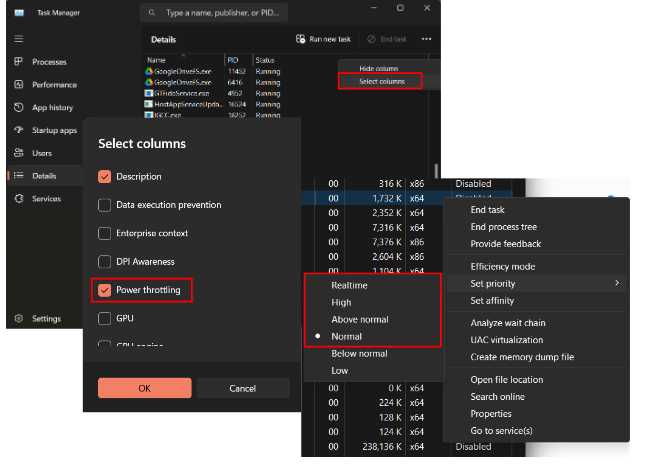
Kayıt düzenleyici
Kayıt Defteri Düzenleyicisi'nde CPU gücü kısıtlamasını nasıl devre dışı bırakacağınız aşağıda açıklanmıştır:
- Çalıştır iletişim kutusunu açmak için Win + R kombinasyonuna basın.
- "Regedit" yazın ve Enter'a basın.
- Şu yöne rotayı ayarla
HKEY_LOCAL_MACHINE\SYSTEM\CurrentControlSet\Control\Power\PowerThrottle
- “Power” tuşuna sağ tıklayıp Yeni > Anahtar'ı seçerek, orada değilse “PowerThrottle” anahtarını oluşturun.
- “PowerThrottle” anahtarının sağ alanında herhangi bir yere sağ tıklayıp Yeni > DWORD (32-bit) Değeri'ni seçerek “PowerThrottleOff” DWORD değerini bulun veya oluşturun.
- Üzerine çift tıklayın, Değer verilerini 1 olarak ayarlayın ve Tamam'a tıklayın.
- Kayıt Defteri Düzenleyicisini kapatın ve sisteminizi yeniden başlatın.
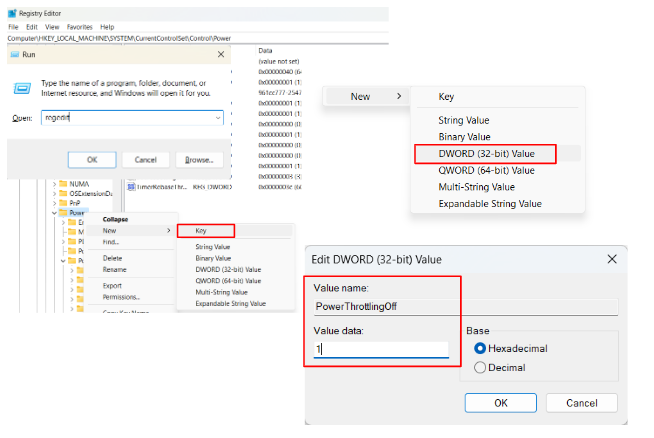
Grup İlkesi Düzenleyicisi
Bu yöntem yalnızca Windows Pro sürümlerinin şanslı sahipleri için uygundur ve Home sürümlerinde mevcut değildir. İşte yapmanız gerekenler:
- Çalıştır iletişim kutusunu açmak için Win + R kombinasyonuna basın.
- “gpedit.msc” yazın ve Enter tuşuna basın.
- Şu yola gidin: Bilgisayar Yapılandırması > Yönetim Şablonları > Sistem > Güç Yönetimi > Güç Azaltma Ayarları.
- "Güç Azaltma'yı Kapat" seçeneğine çift tıklayın.
- Güç azaltmayı kapatmak için iletişim kutusunda “Etkin” seçeneğini seçin.
- Uygula'ya ve ardından Tamam'a tıklayın.
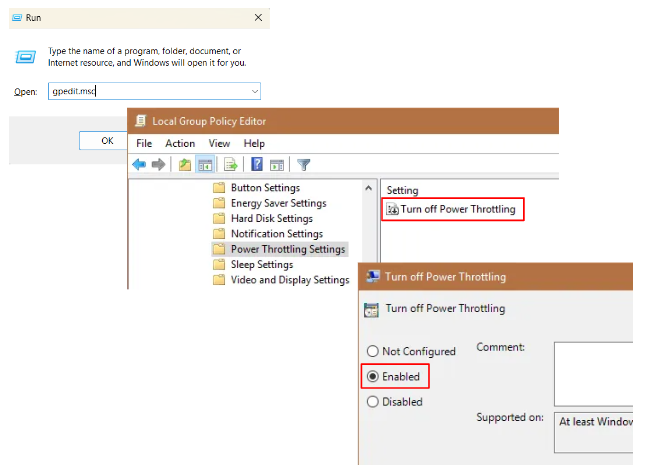
Görseller: maketecheasyer.com
BIOS/UEFI ayarları
Bazı anakartlar BIOS/UEFI ayarlarında kısmayı doğrudan devre dışı bırakmak için bir seçenek sunar. Sistem kararsızlığına veya hasara yol açabileceğinden dikkatli olun.
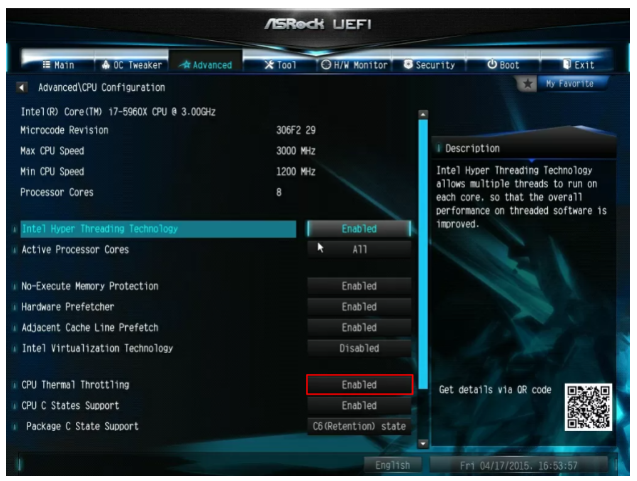
Resim: techspot.com
Gaz Durdurma
Ayrıca CPU kısıtlamasını devre dışı bırakmayı kolaylaştıran ThrottleStop adı verilen üçüncü taraf bir araç da bulunmaktadır . Gerilim ve saat hızı gibi önemli CPU parametrelerini izlemek ve ayarlamak için kullanılan küçük bir uygulamadır. Özelliklerinden biri termal kısmayı devre dışı bırakma olasılığıdır. İşte nasıl yapıldığı:
- ThrottleStop'u indirin , sıkıştırın ve çalıştırın.
- “BD PROCHOT”u bulun ve işaretini kaldırın.
- “Kaydet”e tıklayın ve uygulamadan çıkın.
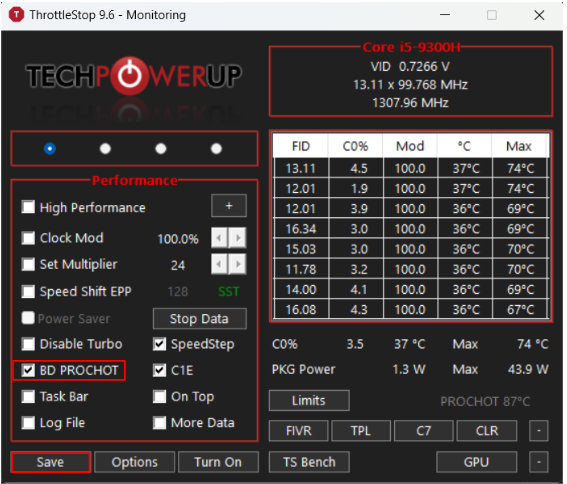
Bu ayarın devre dışı bırakılması, CPU'nuza, aşırı sıcaklıklara ulaşıldığında bile hiçbir şey olmamış gibi çalışmaya devam etmesi talimatını verecektir; bu, sonuçta CPU'nuzun ve dizüstü bilgisayarınızın kaynak yoğun iş yükü altında aşırı ısınmasına ve bunun sonucunda ortaya çıkan tüm sonuçlara yol açabilir.
Bununla birlikte, CPU kısıtlamasının devre dışı bırakılması ortalama kullanıcılar için önerilmez ve donanımın zarar görmesine yol açabileceği ve CPU ve diğer bileşenlerin garantilerini geçersiz kılabileceği için buna çok dikkatli yaklaşılması gerekir.
İşlemci performansınızdan memnun değilseniz donanımınızı yükseltmek gibi alternatif çözümleri değerlendirin.
Ayrıca Okuyun: Bilgisayarım Neden Bu Kadar Yavaş? – Bilgisayar Performansını Artırın
Çözüm
Bu makalede, "CPU kısıtlaması nedir?" sorusuna yanıt vermekten CPU kısıtlamasının tüm yönlerini kapsamlı bir şekilde ele aldık. nedenlerini, semptomlarını, türlerini ve mekanizmalarını keşfetmeye yöneliktir. Ayrıca CPU kısıtlamasını devre dışı bırakma eğiliminin arkasında gizlenen önemli riskleri de ortaya çıkardık.
Bu makalenin, devre dışı bırakmaya karar vermeniz durumunda, müdahale edilmemesi daha iyi olan koruyucu bir mekanizma olarak kısıtlamanın doğasını anlamanıza ve ağırlıklı ve bilinçli bir karar vermenize yardımcı olacağını umuyoruz.
Senden duymak istiyoruz! Diğer kullanıcılara yardımcı olabilecek düşüncelerinizi ve ipuçlarınızı aşağıdaki yorumlarda paylaşın.
SSS
CPU kısıtlaması işlemcime zarar verebilir mi?
Hayır, tam tersine CPU kısma, işlemcinizin aşırı ısınmadan kaynaklanabilecek potansiyel zararlardan korunması için tasarlanmıştır.
CPU kısıtlaması hız aşırtmayla aynı mıdır?
Hayır, CPU kısma, ısıyı ve gücü yönetmek için saat hızının azaltılmasını içerir; hız aşırtma ise daha iyi performans için saat hızını artırmayı amaçlayan bir uygulamadır.
CPU kısıtlamasını izlemeye hangi yazılım yardımcı olabilir?
HWiNFO ve ThrottleStop gibi araçlar, CPU performansına ilişkin bilgiler sunarak kullanıcıların kısıtlama olaylarını izlemesine yardımcı olur.
CPU kısıtlaması manuel olarak kontrol edilebilir mi?
Bazı araçlar kısma ayarlarının manuel olarak yapılmasına izin verse de, ilgili riskler nedeniyle deneyimsiz kullanıcılar için önerilmez.
